El formato condicional en Excel nos permite aplicar de manera selectiva un formato a las celdas de acuerdo a su contenido. Este formato se aplicará de manera automática sobre la celda después de evaluar el cumplimiento de la regla de formato condicional.
Para qué sirve el formato condicional
Es muy común entre los usuarios de Excel querer cambiar la apariencia de una celda en base a su valor o al resultado de otra fórmula. Sin embargo, no existe una función de Excel que nos permita cambiar el color de fondo de una celda o el color de la fuente y por esa razón se creó el formato condicional en Excel que nos permite evaluar el valor de una celda para decidir si se aplicará o no el formato definido.
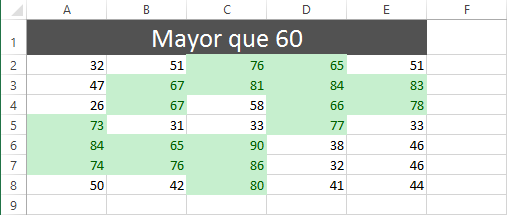
Es así como el formato condicional nos sirve para detectar de una manera visual a aquellas celdas que cumplen con una condición establecida. Cada vez que cambiemos el valor de una celda, Excel volverá a hacer la evaluación de la regla para saber si debe seguir aplicando el formato.
Reglas de formato condicional
Podemos definir una regla de formato condicional como la condición que debe cumplirse para que Excel aplique el formato a una celda, si la regla no se cumple entonces no se hará ningún cambio a la apariencia de la celda. Una regla de formato condicional nos ayuda a especificar dos cosas:
- El criterio de decisión para saber si se debe aplicar el formato a una celda.
- El formato que se debe aplicar en caso de que se cumpla la regla.
Cada regla de formato condicional se puede aplicar a una sola celda o a un rango de celdas y una misma celda puede tener varias reglas de formato condicional aplicadas sobre ella pero será visible aquella regla que tenga la mayor prioridad. Dicha prioridad se define dentro del Administrador de reglas de formato condicionales.
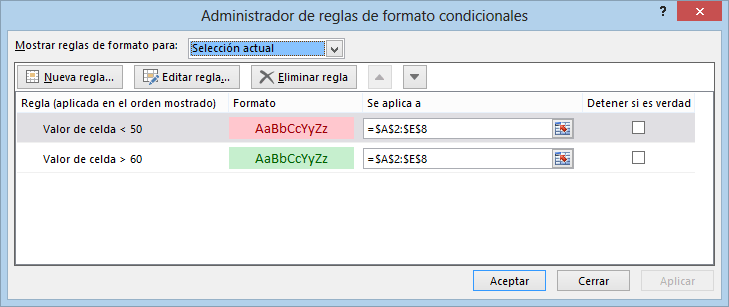
Formato de celdas
Al crear una regla de formato condicional podremos indicar el detalle del formato de la celda que será aplicado cuando se cumpla la condición establecida. Para la mayoría de las reglas tendremos la posibilidad de ingresar al cuadro de diálogo Formato de celdas para especificar todo el detalle del formato.
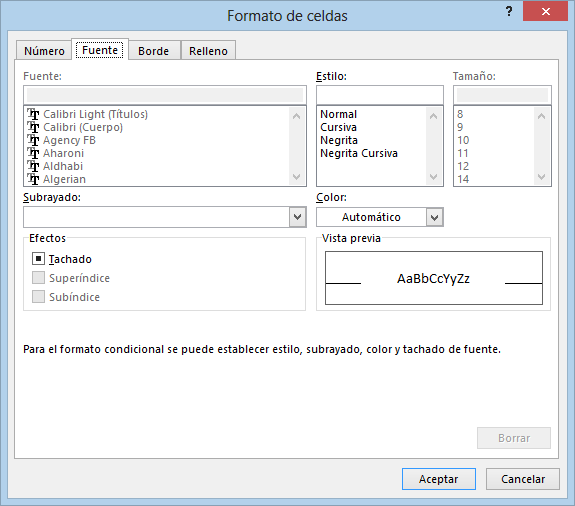
- Formato: En la sección Formato podemos establecer el formato para los números.
- Fuente: Nos permite elegir la fuente a utilizar así como su tamaño y estilo.
- Borde: Podemos especificar el estilo y color de los bordes de la celda.
- Relleno: Elegimos el color de fondo de la celda o una trama.
Todas estas características integran el formato de la celda que será aplicado cuando se cumpla la regla de formato condicional.
Ejemplo de formato condicional
Tenemos un rango de celdas con números entre 1 y 100 y deseamos resaltar las celdas que tengan un valor mayor que 60. Para crear la regla de formato condicional seleccionamos primero el rango de celdas a las que aplicaremos el formato condicional y luego vamos a Inicio > Estilos > Formato condicional > Resaltar reglas de celdas > Es mayor que.
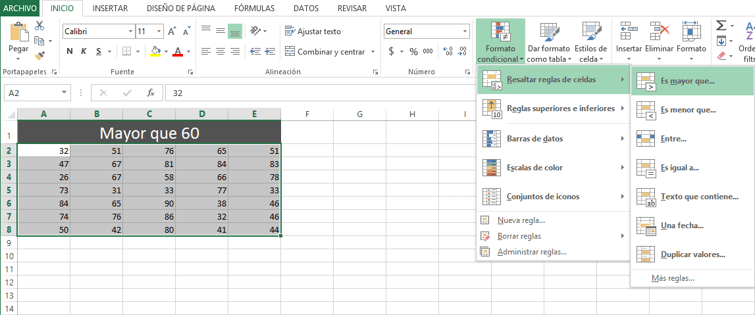
Se mostrará el cuadro de diálogo Es mayor que donde podremos indicar el valor mínimo que deben cumplir las celdas y también podremos elegir el formato que será aplicado:
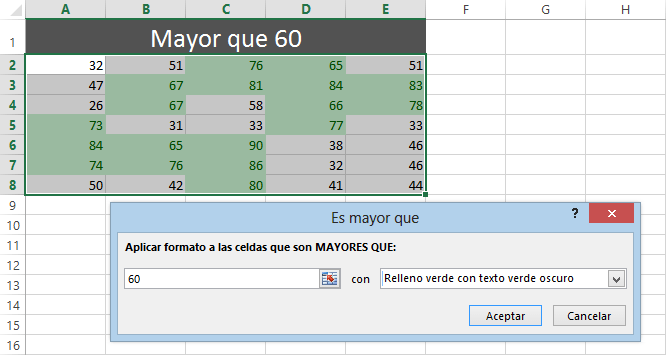
Mientras especificamos los valores en el cuadro de diálogo, Excel mostrará una vista previa y podremos ver de antemano cómo se verán las celdas al aplicar el formato seleccionado. Al pulsar el botón Aceptar se creará la nueva regla de formato condicional y será aplicada sobre todas las celdas del rango previamente seleccionado.